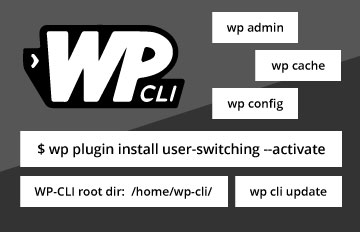Comment créer un blog WordPress ?

Désireux de créer un blog WordPress pour partager vos idées, vos envies, le savoir-faire de votre entreprise ? Que vous soyez développeur ou simple novice, rien de plus facile pour débuter la création de votre site.
Cet article a pour but de vous guider étape par étape dans cette nouvelle aventure. Grâce à ce tutoriel, vous allez survoler tous les aspects permettant la création de votre blog, de la commande de la formule d’hébergement Web la plus adaptée, à la personnalisation de votre blog WordPress, en passant par l’installation en un clic de ce CMS.
Comment créer un blog WordPress :
Afin de créer un blog WordPress, il est nécessaire de suivre les étapes suivantes :
- Souscrire à une formule d’hébergement WordPress et choisir votre nom de domaine
- Installer le logiciel WordPress sur votre hébergement
- Installer et activer le thème de votre choix sur votre blog
- Installer les plugins nécessaires au fonctionnement de votre site
- Ecrire vos articles et les publier
WordPress est un CMS (Content Management System ou Système de Gestion de Contenu) ne demandant aucune connaissance technique pour son installation et son utilisation. Dès l’installation de WordPress sur votre hébergement Web, vous allez certainement vouloir le personnaliser. C’est la raison pour laquelle dans ce tutoriel, certains aspects tels que l’installation d’un thème ou de plugins seront expliqués.
Etape 1 : souscription à un hébergement WordPress et choix votre nom de domaine
L’erreur la plus fréquente concerne le choix de l’hébergement pour l’installation d’un site WordPress. Il est préférable de souscrire à une formule adaptée à l’utilisation de ce CMS. Beaucoup de personne font aussi le choix de se tourner vers la plateforme WordPress.com. Toutefois, il existe une différence entre wordpress.com et wordpress.org qui sont les suivantes :
- WordPress.com : il s’agit d’une plateforme d’hébergement WordPress uniquement. Bien qu’il soit possible d’y installer gratuitement un site WordPress, la personnalisation de ce dernier peut être fastidieuse et le cout élevé. De plus, il n’est pas possible de migrer votre site créé avec cette plateforme auprès d’un autre hébergeur WordPress, outre les articles créés sur ce dernier.
- WordPress.org : cette plateforme permet le téléchargement du CMS afin de l’installer sur l’hébergeur de votre choix. Cette plateforme vous propose plus de 5000 thèmes gratuits et pas loin de 50 000 plugins qu’il vous sera possible d’installer en passant directement par le Tableau d’Administration WordPress, dès l’installation de ce dernier effectué chez le prestataire de votre choix.
Afin de pouvoir créer un blog WordPress, il est primordial de disposer de deux choses :
- Un hébergement WordPress : L’hébergement vous permettra de mettre en ligne votre blog WordPress afin qu’il soit visible par les internautes
- Un nom de domaine : Il s’agit de l’adresse internet permettant d’accéder à votre blog WordPress
Bien que beaucoup de prestataires proposent un nom de domaine offert la première année, l’hébergement WordPress et le nom de domaine attenant à ce dernier représente l’un des principaux postes de dépense pour créer un blog WordPress.
Souscrire à un hébergement WordPress et à un nom de domaine offert
Une fois l’hébergeur WordPress choisi, il est nécessaire de souscrire à la formule d’hébergement WordPress ainsi qu’au nom de domaine.
Rendez-vous sur le site proposant les formules d’hébergement WordPress et cliquez sur le bouton « Commander ».
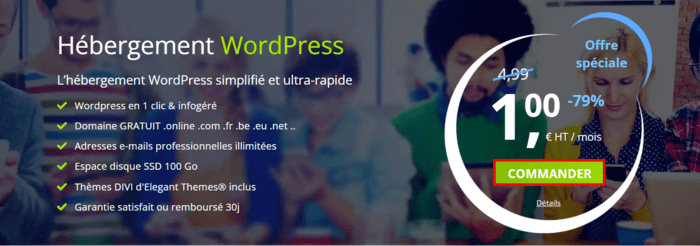
Choisissez le domaine que vous désirez lier à votre formule d’hébergement WordPress parmi les deux possibilités suivantes :
- Je crée un nouveau nom de domaine : Si vous ne disposez pas de nom de domaine, vous avez la possibilité d’en choisir un et demander l’enregistrement de ce dernier
- Je possède déjà d’un nom de domaine : permet de choisir un nom de domaine que vous disposez auprès d’un autre prestataire et que vous désirez transférer.
Une fois le choix de votre nom de domaine fait, cliquez sur « Vérifier la disponibilité« . Cette étape permet de vérifier que le nom de domaine soit bien disponible pour un enregistrement. Dans le cas contraire, il vous sera possible d’en choisir un autre.
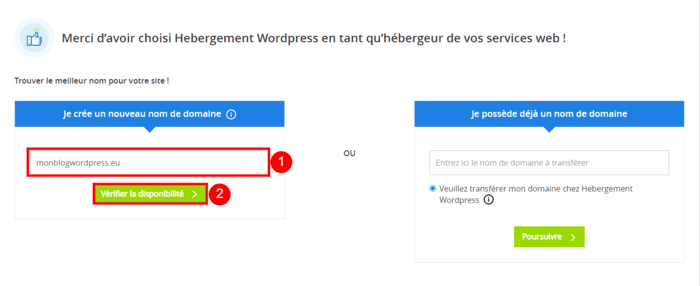
Si le domaine choisi par vos soins est disponible, cliquez sur le bouton « Commander » afin de passer à l’étape suivante du processus de commande.
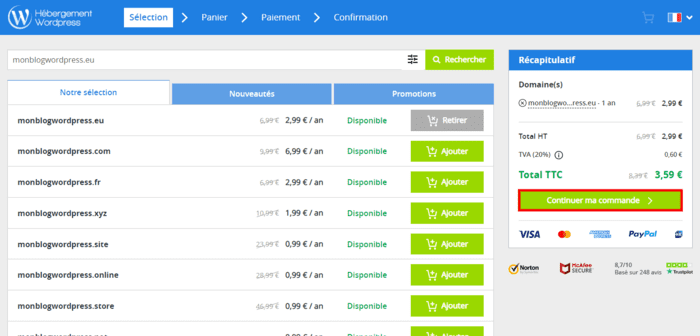
Si vous débutez dans le domaine de création de blog WordPress, la formule WP Start est largement suffisante. En revanche, si vous pensez que votre blog va avoir très vite beaucoup de visiteurs, la formule WP Premium sera parfaite. Choisissez la formule souhaitée et cliquez sur « Continuer ma commande ».
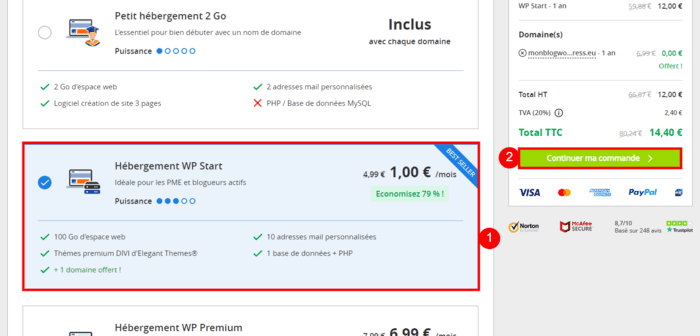
Vérifiez votre panier et cliquez sur « Continuer ma commande« .
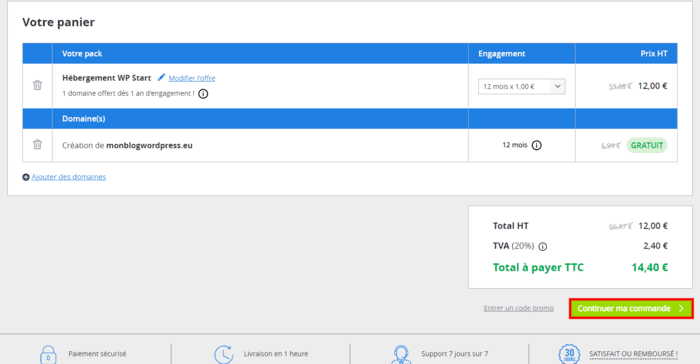
Si vous n’êtes pas encore client, indiquez « Non » et remplissez les champs nécessaires à la création de votre compte client. Cliquez ensuite sur « S’inscrire et payer ».
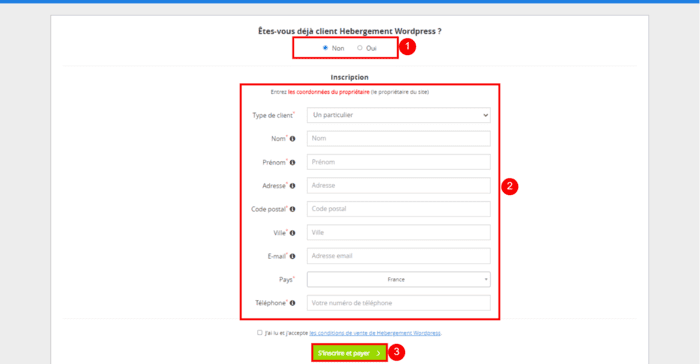
Procédez au paiement de votre commande. La mise en place de votre formule d’hébergement WordPress sur votre compte client peut prendre jusqu’à une heure.
Etape 2 : Installer WordPress sur votre hébergement Web
Maintenant que vous possédez votre hébergement WordPress et votre nom de domaine, il va falloir procéder à l’installation de ce dernier. Une fois le processus de commande finalisée, un courriel vous est envoyé comprenant les informations de connexion à votre espace client.
Créer son blog WordPress s’effectue en quelques minutes.
Pour se faire, connectez-vous à votre espace client avec les infos de connexion reçu par courriel.
Cliquez sur le bouton « gérer » se trouvant derrière votre hébergement WordPress afin de vous rendre sur l’administration de votre formule :

Cliquez sur le bouton « WordPress » se trouvant dans la rubrique « Logiciel ».
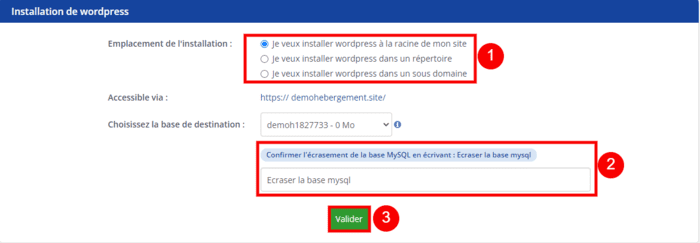
Plusieurs choix d’installation WordPress sont proposés. Vous pouvez créer un blog WordPress en effectuant l’une des installations suivantes :
- WordPress : Il s’agit du CMS de base
- WP + Bloom + Monarch + Divi Builder : Cette installation dispose de WordPress mais aussi de Divi Builder et quelques thèmes
- WP + Bloom + Monarch + Elegant thèmes : L’installation dispose du CMS de base et de quelques thèmes graphiques qu’il vous sera possible d’utiliser pour votre blog WordPress.
- WordPress + Elementor: En plus du CMS WordPress, le plugin Elementor sera installé sur ce dernier. Ce plugin permet la création de votre site par le biais de glisser-déposer.
L’installation de « WordPress + Woocommerce » permet quant-a-lui, le déploiement d’une boutique en ligne.
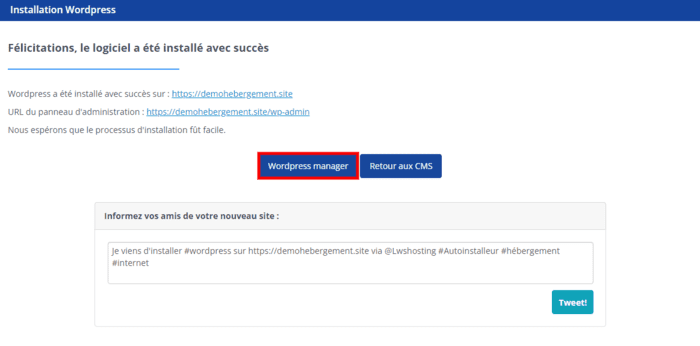
Choisissez le type d’installation souhaitée. Sur la nouvelle fenêtre, vous avez la possibilité de choisir l’emplacement de votre installation WordPress :
- Je veux installer WordPress à la racine de mon site : permet l’installation de WordPress à la racine de votre hébergement Web
- Je veux installer WordPress dans un répertoire : Vous pouvez installer votre blog dans un répertoire tel que blog auquel cas l’accès à ce dernier s’effectuera par le biais d’une URL telle que https://domaine.com/blog
- Je veux installer WordPress en sous-domaine : il est possible de créer votre blog WordPress dans un sous-domaine dont l’URL prendra la forme suivante : https://blog.domaine.com .
Confirmez l’écrasement de la base de données en recopiant la phrase « Ecraser la base mysql » dans le champ concerné. Cliquez en dernier lieu, sur le bouton « Valider » afin de procéder à l’installation de WordPress.
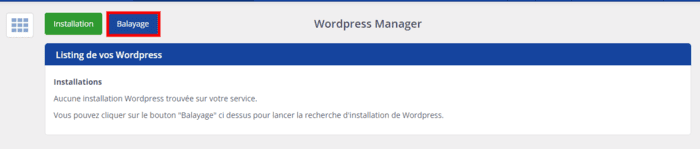
Dès l’installation effectuée, un courriel comprenant les informations de connexion à votre Tableau de bord WordPress vous sera envoyé à l’adresse e-mail rattachée à votre compte client.
Etape 3 : installer un thème sur votre blog WordPress
Il est peu probable que le thème installé par défaut sur votre blog WordPress vous satisfasse. WordPress dispose de plusieurs milliers de thèmes préinstallés et gratuits qu’il vous sera possible d’activer en un clic. Cette étape va vous montrer comment installer, configurer et personnaliser votre thème.
Comment installer un thème sur votre blog WordPress ?
Connectez-vous au tableau de bord Wordprress, cliquez sur « Apparence » puis sur « Menu » se trouvant dans la colonne de gauche.
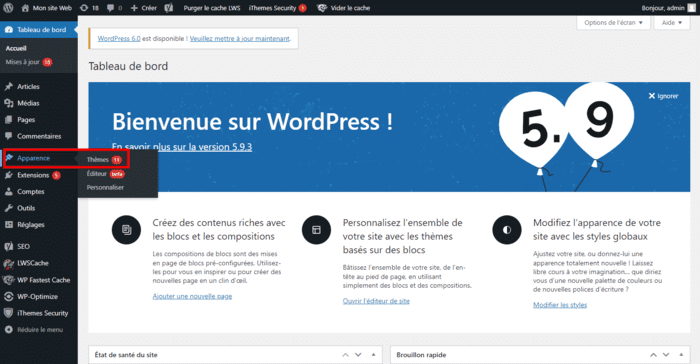
WordPress propose de nombreux choix de thèmes gratuits et payants. Par défaut, vous avez accès à une liste de plus de 4500 thèmes gratuits. Pour cela, cliquez sur le bouton « Ajouter ».
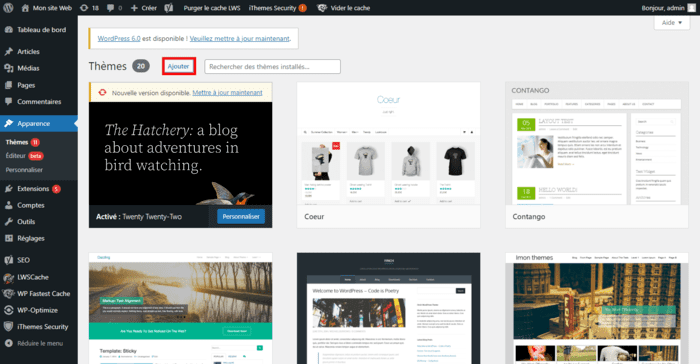
Il existe deux manières d’installer un thème sur votre blog WordPress :
- Téléverser un thème (1) : Le téléversement d’un thème permet d’installer un thème acheté sur une plateforme tel que themeforest.
- Rechercher un thème dans la boutique (2) : Choisissez l’un des 4971 thèmes disponibles sur la boutique de thème accessible sur votre Tableau de bord WordPress.
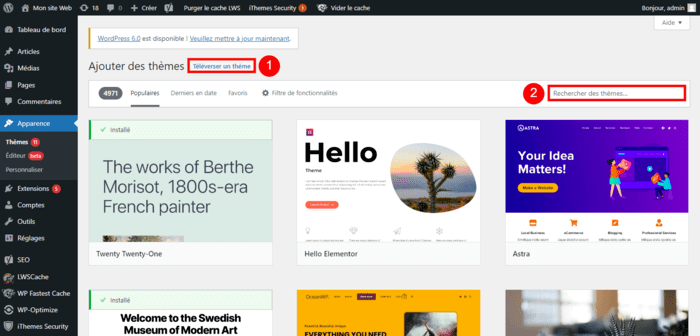
Comment personnaliser votre thème WordPress ?
Vous pouvez personnaliser davantage votre thème en utilisant l’éditeur de site. Cette interface vous permet d’apporter certaines modifications à votre thème afin de le personnaliser, sans avoir de connaissance en codage. Pour cela cliquez sur « Apparence » et « Personnaliser ».
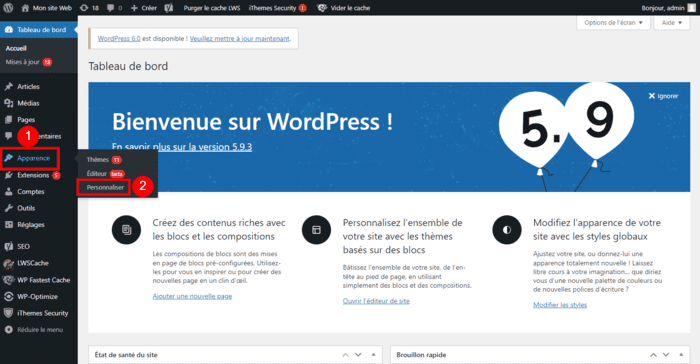
Vous allez pouvoir modifier radicalement l’apparence et les fonctionnalités de votre site Web WordPress à partir de cette interface. Cela inclut la modification des éléments de la page, notamment le titre de votre site, l’image d’arrière-plan et les menus en passant par les couleurs de votre site. Si vous disposez de quelques connaissances de base, il vous sera également possible d’ajouter du CSS additionnel.
L’avantage de travailler en utilisant le mode « Personnalisation » est qu’il est possible de visualiser en temps réel toutes les modifications apportées à votre blog WordPress.
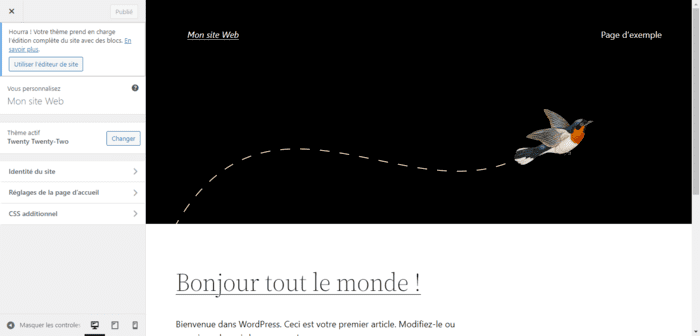
Etape 4 : Rédaction de vos premiers articles de Blog
Maintenant que vous avez installé votre Blog WordPress ainsi que votre thème, il est temps de rédiger vos premiers articles.
Il n’est pas compliqué d’écrire, modifier et ajouter de nouveaux articles sur votre blog WordPress. Pour cela, cliquez sur l’onglet « Articles » puis sur « Ajouter » se trouvant dans le menu de votre Tableau de bord WordPress.
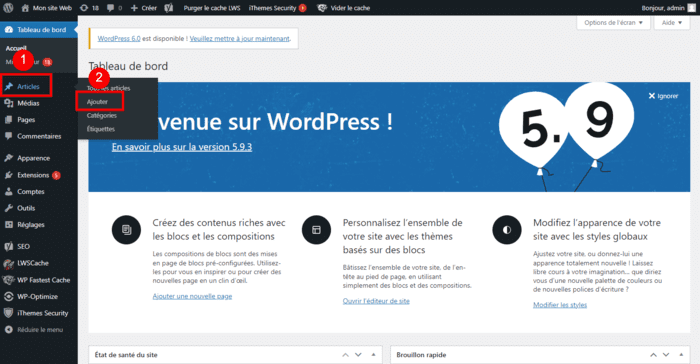
Vous allez être redirigé sur l’interface de rédaction d’articles. Dans ce tutoriel, l’interface d’édition classique est utilisée. Par défaut, WordPress utilise l’éditeur Gutenberg. Il est possible de passer de l’un à l’autre en installant le plugin « Classic Editor ».
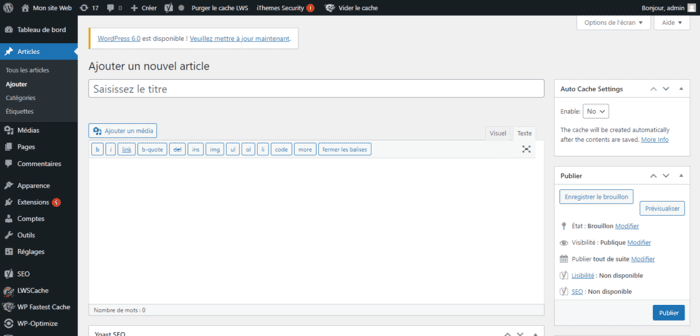
Indiquez un titre et rédigez le contenu de votre article. Vous avez la possibilité de publier ce dernier en cliquant sur le bouton prévu à cet effet.
Pour une meilleure organisation de votre blog WordPress, prenez soins de créer des catégories et d’ajouter des étiquettes à vos articles.
Etape 5 : Installer un plugin WordPress
Créer un blog WordPress n’a plus de secret pour vous. Cependant, il reste une étape essentielle, à savoir l’installation de plugins.
Les plugins vont permettre d’ajouter de nouvelles fonctionnalités à votre site WordPress tel que Livechat, un plugin de partage social en passant par des plugins permettant l’optimisation SEO de vos articles tel que Yoast SEO ou Rank Math.
Il existe bien d’autres plugins WordPress. Bien que beaucoup d’eux soient gratuits, certains peuvent être payant.
Comment installer un plugin WordPress ?
Tout comme pour les thèmes, vous avez la possibilité d’effectuer une recherche de plugins par le biais de votre Tableau de bord WordPress, en cliquant sur « extensions » et ensuite « ajouter » se trouvant dans le menu de droite de votre interface.
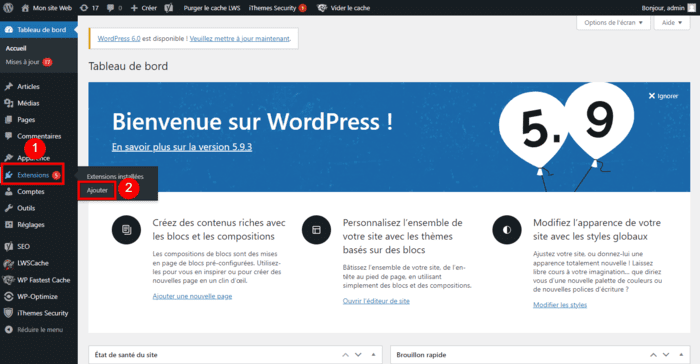
Vous verrez apparaître les plugins les plus populaires, ceux qui vous sont recommandé. Bien entendu vous pouvez également rechercher une extension en fonction de son nom.
Par exemple, si vous désirez installer un plugin permettant l’optimisation de votre article en vue de son référencement, vous pouvez rechercher le plugin Yoast SEO, cliquez sur « Installer maintenant » puis sur « Activer ».
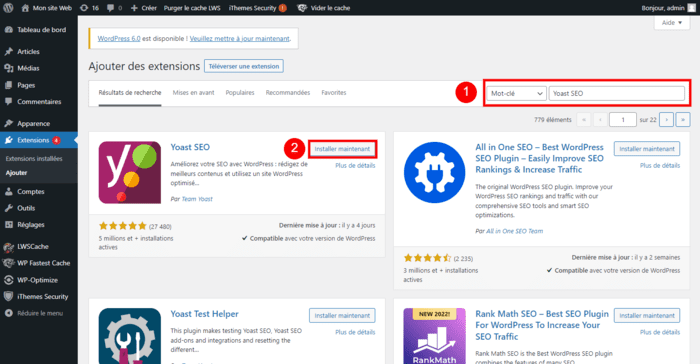
Il est à noter que certains plugins nécessitent d’être configuré après l’installation.
Quels sont les plugins WordPress incontournables ?
- Rank Math ou Yoast Seo : Permet l’optimisation de vos articles sur votre blog WordPress ;
- Elementor : un constructeur de page fonctionnant par glisser-déposé ;
- WPForms : permet la création de formulaires pour votre site, tel qu’un formulaire de contact ;
- LiteSpeed Cache : Améliore la vitesse de chargement de votre site ;
- WP-Optimize : nettoie et optimise votre site en quelques clics de souris
- Classic Editor : pour ne pas subir l’interface Gutenberg installé par défaut sur WordPress.
Cette liste de plugins est loin d’être complète. Vous pouvez retrouver pleins d’autres plugins permettant l’ajout de nouvelles fonctionnalités en vous rendant sur la bibliothèque des extensions mis à disposition par WordPress.
À ce stade, vous avez un blog entièrement fonctionnel construit sur WordPress. Vous avez appris à rédiger votre premier article de blog et également à contrôler l’apparence de ce dernier en y installant votre thème. Vous avez aussi appris à ajouter de nouvelles fonctionnalités grâce à l’installation de plugins.
Questions fréquentes lors de la création d’un blog WordPress ?
Afin de refermer définitivement ce tutoriel explicatif sur la création d’un blog WordPress, il peut être important de connaître son coût et s’il est possible de créer un blog en utilisant un autre CMS que WordPress.
Combien coûte un hébergement pour créer un blog WordPress ?
Le coût d’un hébergement WordPress peut varier selon le nombre de visiteurs que vous allez avoir sur votre site et le nombre de plugins que vous allez installer sur ce dernier. Cependant, en suivant ce tutoriel et en utilisant les formules d’hébergement Web LWS, le prix sera d’environ 5 euros par mois en y ajoutant le nom de domaine, le certificat SSL et les adresses emails professionnelles.
Peut-on créer un blog sans WordPress ?
Il est tout à fait possible d’utiliser un autre CMS pour la création d’un blog. Cependant, WordPress fait office de référence en la matière et est le plus simple d’utilisation, surtout lorsque l’on est novice.
Est-il possible de personnaliser son blog ?
La création de votre blog WordPress ne nécessite aucune connaissance en matière de code HTML. De ce fait, ce CMS est accessible à tous, que ce soit pour l’installation, la configuration en passant par la personnalisation et la rédaction de vos premiers articles de blog. Lisez simplement notre guide et vous serez en mesure de créer votre blog WordPress en quelques minutes.
Que faut-il faire ensuite ?
Vous voici arrivé au terme de ce tutoriel, félicitations 🙂 ! Comme vous avez pu le constater rien de plus facile pour débuter la création de votre site. Installer un Blog WordPress, installer un thème et le personnaliser, écrire vos premiers articles et installer des plugins est des plus facile. Vous avez pu suivre étape par étape la marche à suivre.
Installer et créer prend du temps. Mais il vous faudra penser à la suite, il va falloir travailler sur des aspects comme « comment attirer des visiteurs sur mon blog ? par exemple.
Vous êtes déjà équipé de tout ce dont vous avez besoin, alors allez-y, travaillez sur de nouveaux contenus et transformez votre nouveau site WordPress en un blog réussi !
Pour les publications se trouvant sur votre blog, il vous faudra mettre en place un planning de publication et choisir les internautes que vous désirez attirer sur ce dernier.